Nahkatoonide sihtrateenimine on omaette kunst. Õige tehnoloogia abil saad nahapinda oluliselt parandada, kaotamata samas peeneid detaile nagu poorid või juuksed. Selles juhendis kirjeldan, kuidas saad kasutada frekvenstsammeAffinityPhotos, et teostada professionaalset naharedigeerimist ja kohandada pilti värvide osas. Tutvud sammudega, mis aitavad sul saavutada atraktiivse tulemuse.
Olulisemad järeldused
- Frekvenstsamm võimaldab värvide ja detailide eraldi töötlemist.
- Filtrite, nagu Gausi hägusus ja kõrgepasa, kasutamine võimaldab sul juhtida detaile ja värve täpselt.
- Parandusharja on tõhus tööriist naha ebatasasuste kõrvaldamiseks.
Samm-sammult juhend
Alustame esimese sammuga frekvenstsammude ja värvi optimeerimise suunas.
Loo koopia kihist, kust oled juba nahavigu eemaldanud. Selleks mine kihi peale, vajuta Ctrl + J ja nime muuda uus kiht, et seda kohe ära tunda, näiteks „Värvid“. Seda kihti kasutatakse hiljem ainult värvi kohandamiseks. Siin on protsessi ekraanipilt:
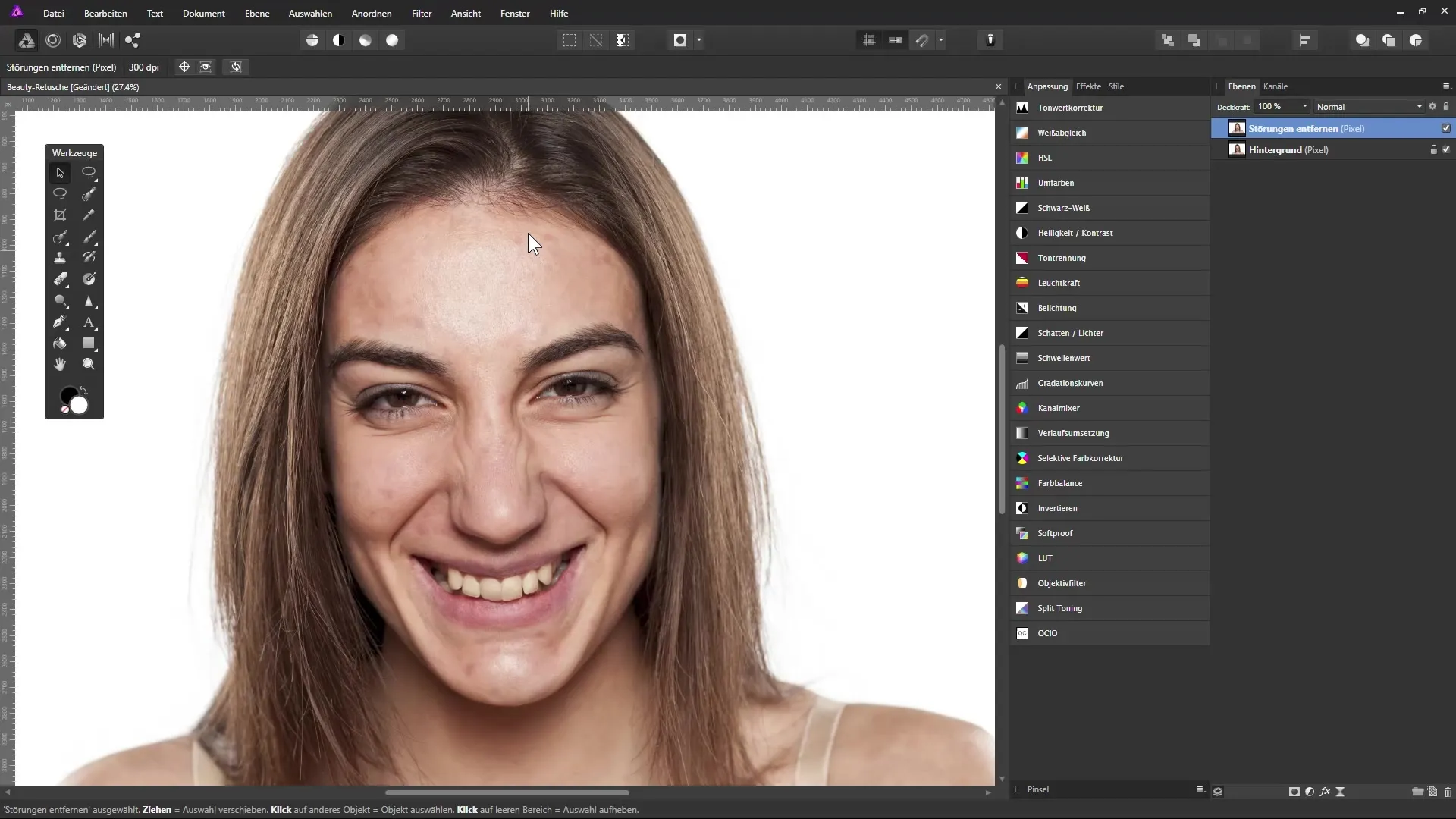
Nüüd pead looma veel ühe koopia sellest „Värvid“ kihist, mille nimeks muudad „Detailid“. Seda kihti kasutatakse ainult pildi detailide jaoks. Lülita see „Detailid“ kiht lühikeseks ajaks välja ja vali „Värvid“ kiht. Siis tuleb oluline samm, et kõik detailid kaduma läheksid ja ainult värvid nähtavaks muutuksid. Vali filter „Hägusus“ ja seejärel „Gausi hägusus“. Siin saad reguleerida liugurit, kuni ainult värvid on nähtavad. Umbes 7 pikslit raadius on sageli ideaalne. Veendu, et sa ei näe enam mingeid detaile. Ekraanipilt dokumenteerib selle sammu:
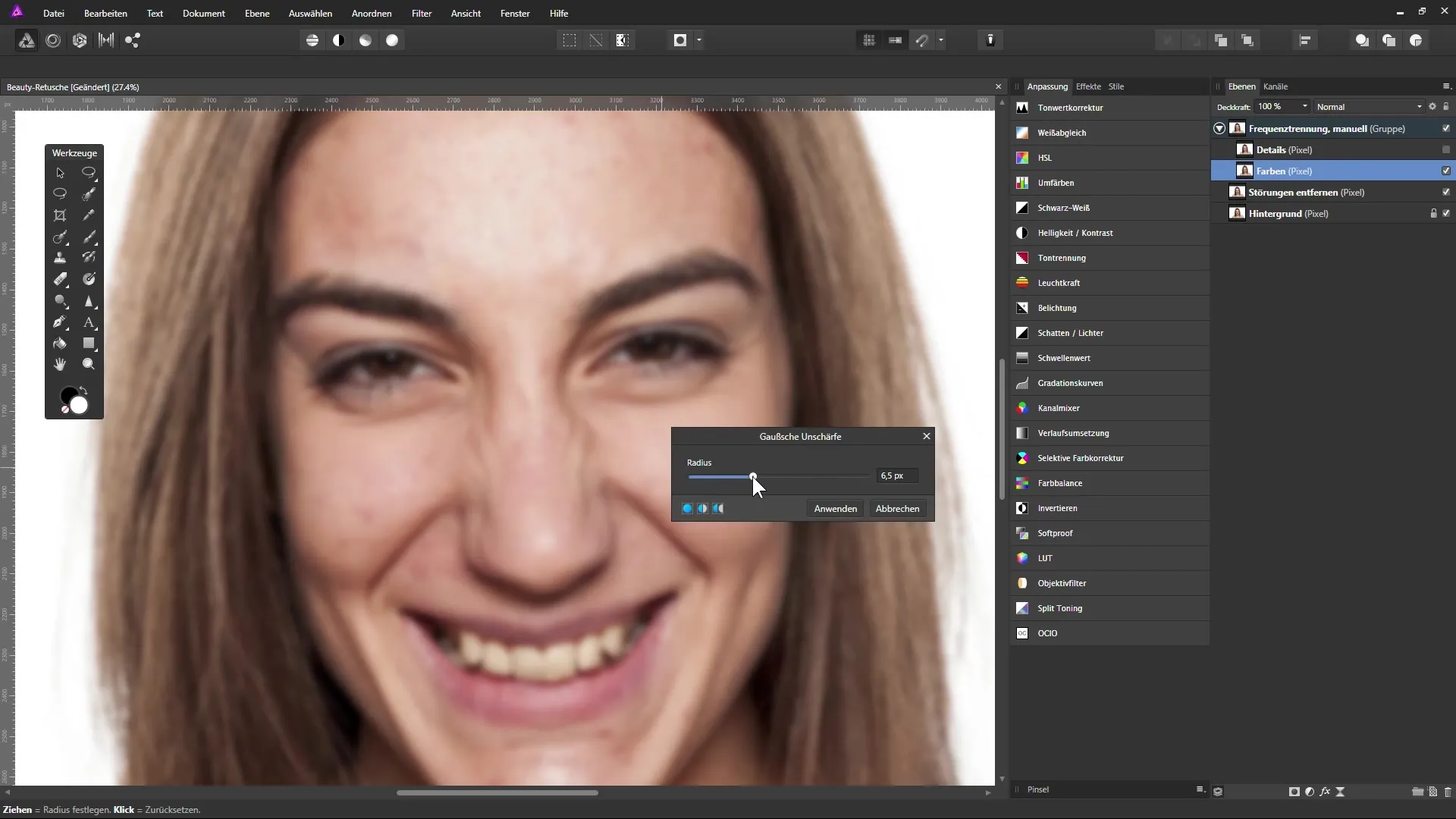
Pärast Gausi häguse rakendamist kinnita vajutades „Rakenda“. Nüüd aktiveeri „Detailid“ kiht, et taastada oma pildi struktuur. Vali uuesti filter – seekord „Teravdamine“ ja seejärel „Kõrgepasafilter“. Kasuta siin sama raadiust, mida kasutasid eelnevalt, et saavutada ühtne välimus, nii et taas umbes 7 pikslit. Siin tõstad ka pildi struktuuri paremini esile. Ekraanipilt näitab, kuidas see välja näeb:
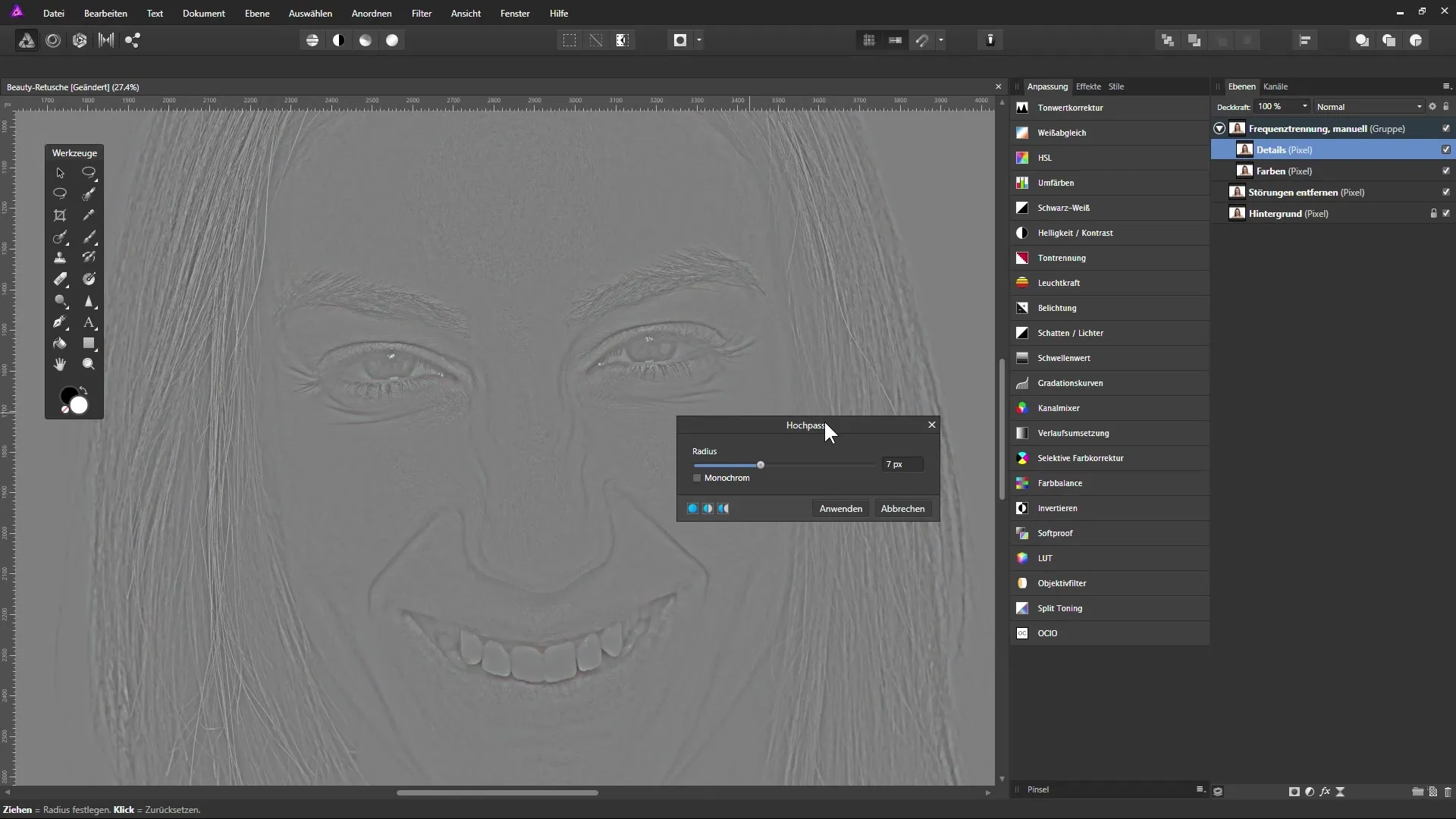
Pilt võib nüüd tunduda veidi hall, kuid me toome selle nüüd elavaks. Muudad kihi režiimi „Normaalne“ režiimist „Lineaarne valgus“ režiimiks, et suurendada kontrasti. See muudatus tagab, et sinu „frekvenstsamm“ toob nüüd kõik kokku – värvid ja detailid töödeldakse sõltumatult. Ekraanipilt sellest sammust:
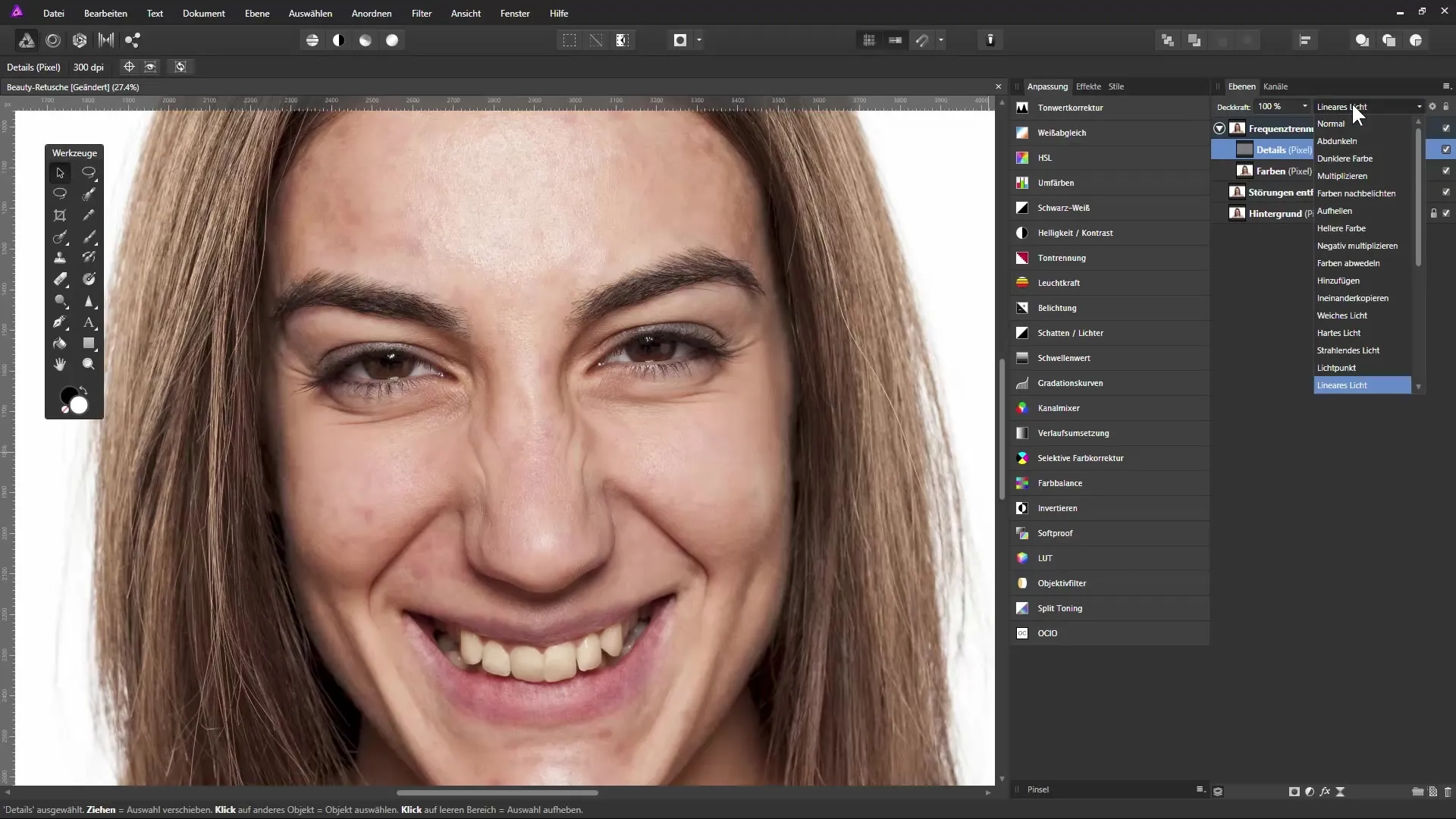
Kui kõik on õigesti tehtud, saad nüüd tagasi minna „Värvid“ kihile ja alustada värvi kohandamist. Nahapinna laikude parandamiseks loo „Värvid“ kihi varukoopia. Selleks teed taas Ctrl + J. Nime muudab koopia „Varukoopia“ ja aseta see kihihalduri alumisse otsa. Veendu, et sa ei loo lõikemaski, kui liigutad uut kihti. Ekraanipilt dokumenteerib seda:
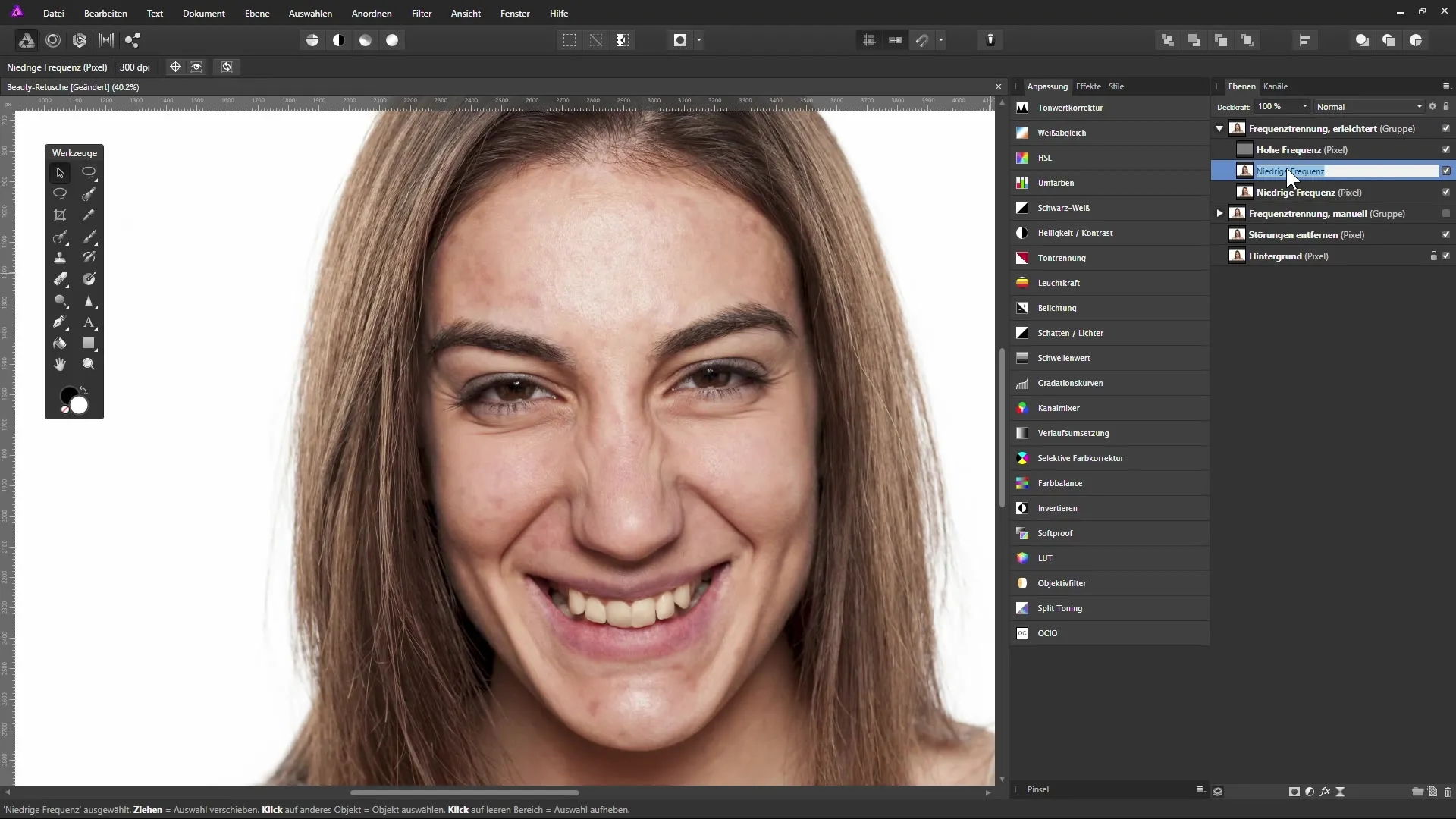
Nüüd oled valmis kasutama parandusharja tööriista. Veendu, et „aktiivne kiht“ on „Värvid“ kiht, et salvestada ainult selle sisu. Hoides all Alt-klahvi, saad valida ala ja seejärel sama kohti värvida. Nii saad sihtida laike nahal ja samal ajal säilitada nahastruktuuri. Teosta protseduur õrnalt ja ettevaatlikult, et saavutada ühtlane tulemus. Siin on ekraanipilt tööriista kasutamisest:
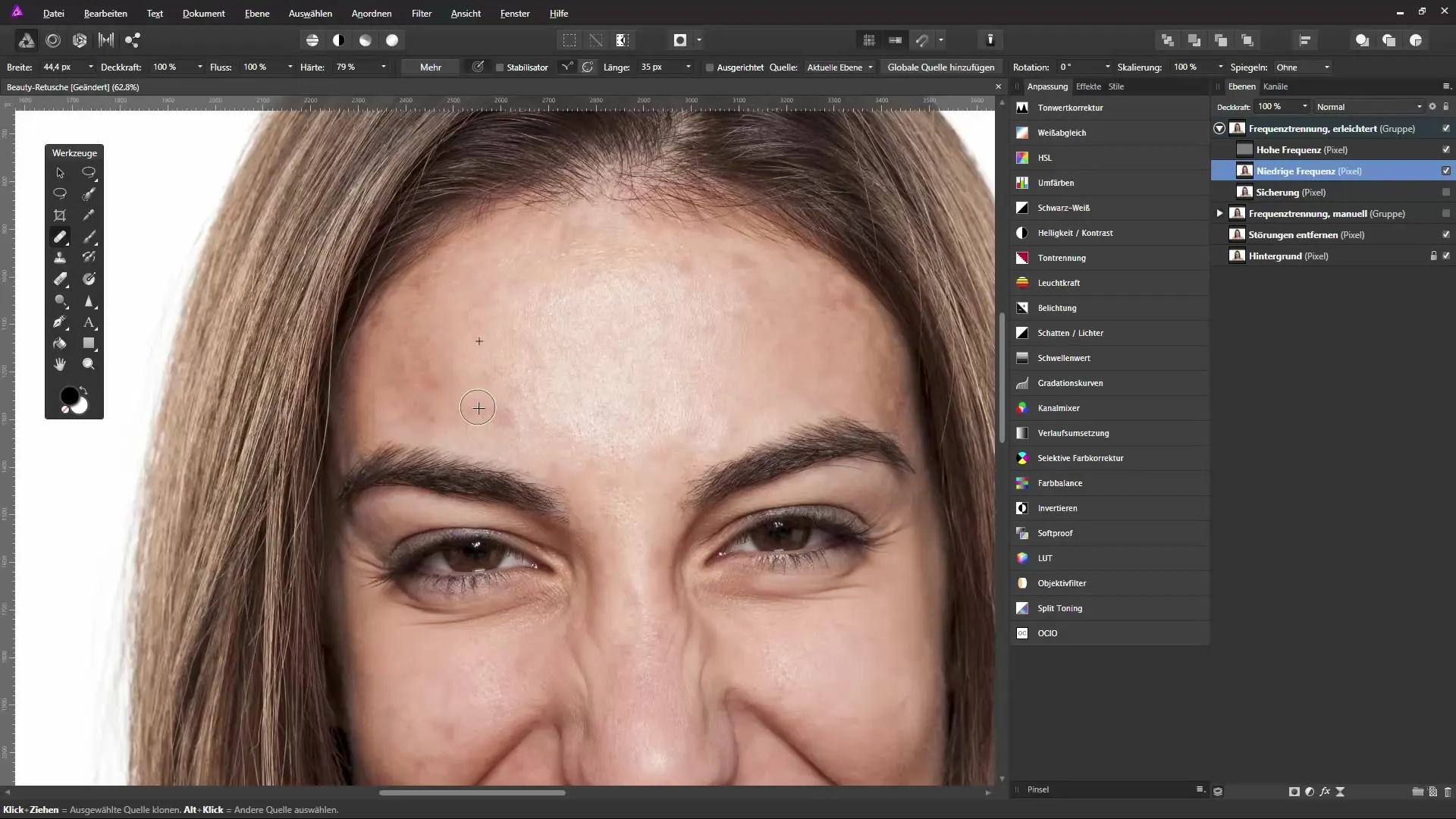
Kui oled valmis maali üle punase või ebaühtlase koha, saad ka parandusharja katvust vähendada. Nii käitud õrnalt ning tagad veelgi harmoonilisema nahakohanduse. Soovitatav on vähendada katvuse umbes 30-40% võrra. Siin on jälle ekraanipilt:
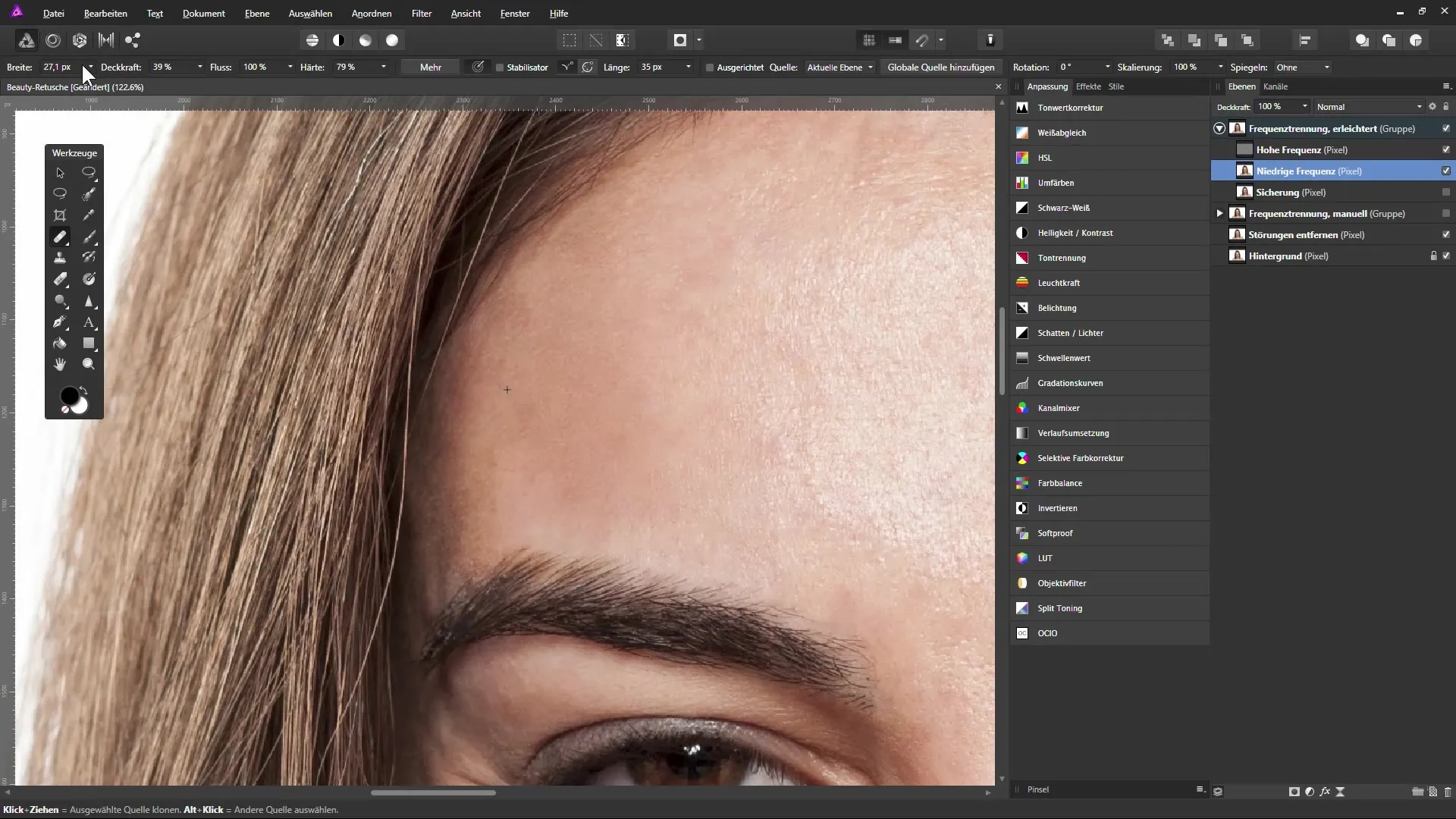
Pärast paranduste lõpetamist saad oma tööd kontrollida „Varukoopia“ kihi taga. Näed suurt parandust: nahk näeb nüüd palju siledam ja ühtlasem välja – selge erinevus eelneva pildi vahel. Nüüd peaksid veenduma, et naha struktuur, nagu poorid, on endiselt nähtavad, samas kui värvid mõjuvad harmooniliselt. Absoluutse võrdluse jaoks aktiveeri „Varukoopia“ kiht ja vaata enne ja pärast tulemust. Siin on võrreldav ekraanipilt:
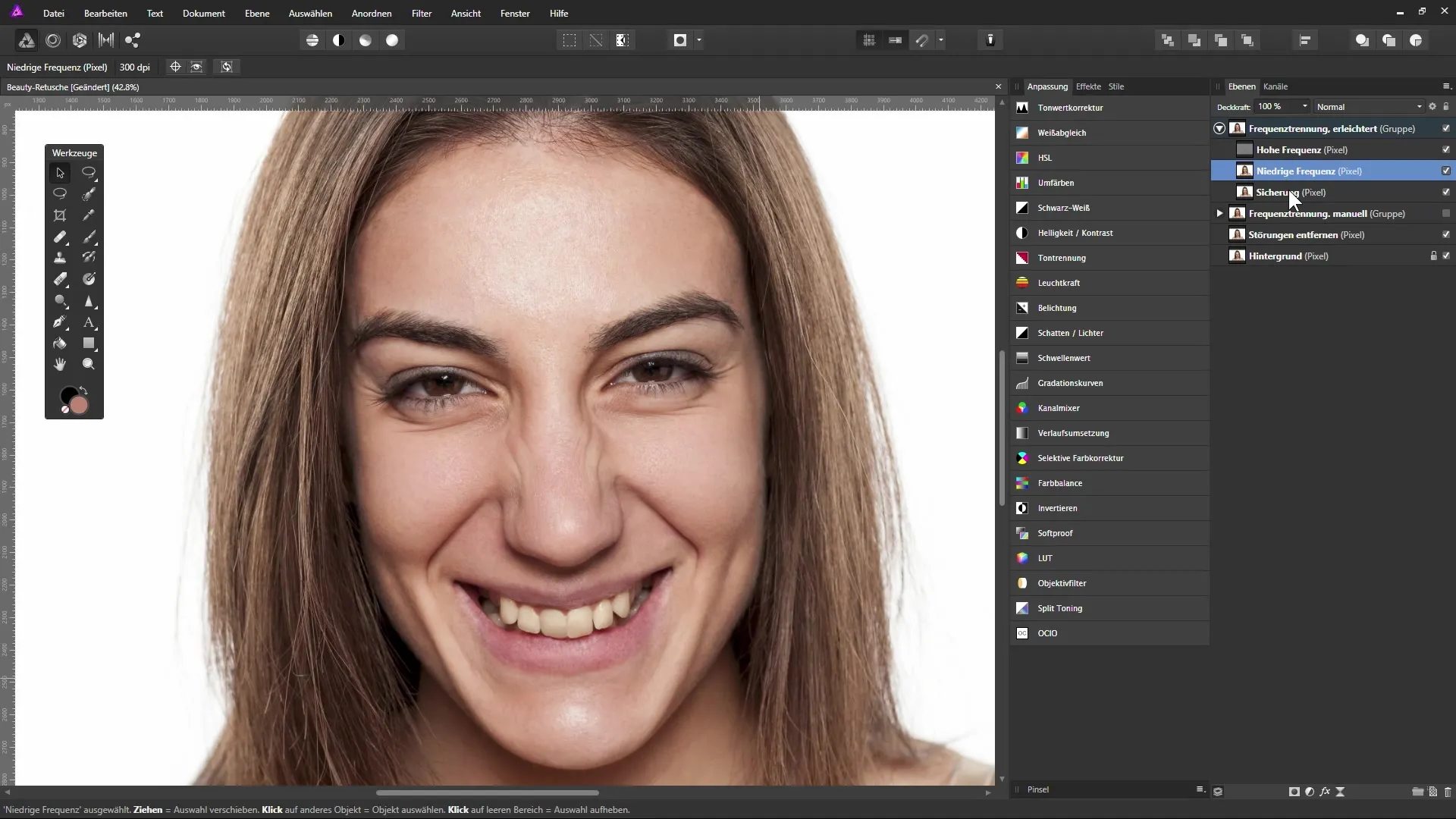
Et töö lõpetada, veendu, et oled hoolikalt kõik piirkonnad läbi töötanud. Kasuta parandusharja, et puhastada viimased topograafilised puudused. Veendu, et sa ei värvi piirkondadesse, mis võivad kahjustada, nagu peened juuksekiud või huuled. Ekraanipilt näitab lõppprotsessi:
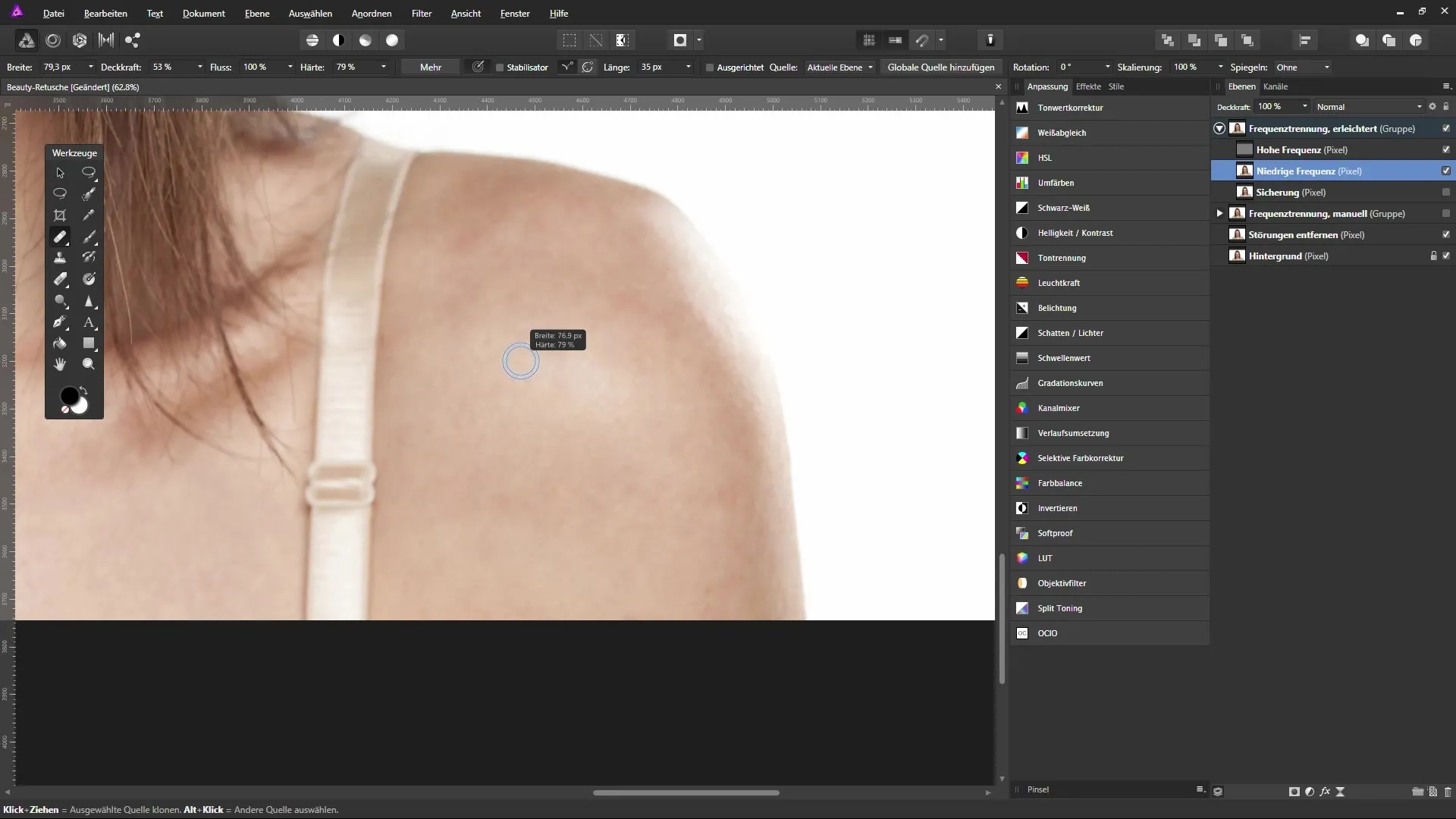
Kokkuvõte - Naharedigeerimine Affinity Photos: Värvide optimeerimine särava tulemuse saavutamiseks
Oled nüüd saanud detaliseeritud juhendi frekvenstsammude ja värvi optimeerimise kohta Affinity Photos. Kirjeldatud meetodite abil saad tõhusalt teostada naharedigeerimist, säilitades samas peened detailid.
KKK
Kuidas toimib frekvenstsamm Affinity Photos?Frekvenstsamm eraldab pildi värvid ja detailid, et neid saaks sõltumatult töödelda.
Kuidas ma saan nahka retušeerida, kaotamata detaile?Filtrite, nagu Gausi hägusus ja kõrgepasa, rakendamise ja õige kihirežiimi kasutamise abil saad nahka retušeerida, kaotamata peeneid detaile.
Milliseid tööriistu vajan naharedigeerimiseks?Parandusharja on kõige olulisem tööriist retušeerimiseks. Samuti on hägusus ja kõrgepasa hädavajalikud.
Kuidas ma saan veenduda, et ma ei loo lõikemaski, kui kihti liigutades?Veendu, et tõukad kihte puhtalt soovitud asendisse, ilma et kihi eelvaate kohal sinine riba ilmuks.
Mida pean jälgima värvi kohandamisel?Ole ettevaatlik ja veendu, et saavutad ühtlase värvikaane, kahjustamata looduslikke nahastruktuure.


